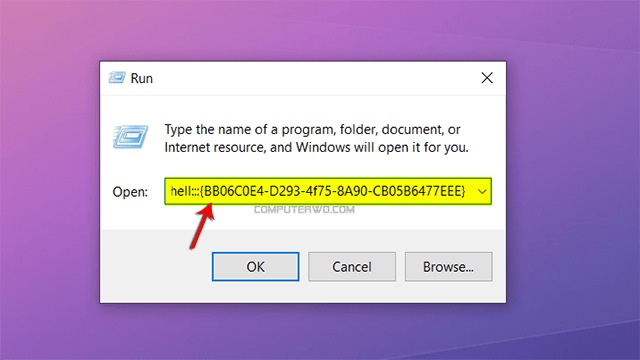بعد أعوام كثيرة من إستخدام نظام ويندوز كنظان تشغيل أساسي على أغلب أجهزة الكمبيوتر، أصبحت جميع قوائم النظام محفوظة بشكل كبير للمستخدمين. وحتى مع التغيير من إصدار لآخر ظلت بعض القوائم والنوافذ كما هى دون تغيير إلى أن جاء إصدار ويندوز 10 والذي حاولت مايكروسوفت من خلاله تغيير بعض الأمور الأساسية بالنظام وكان آخرها فكرة نقل عناصر لوحة التحكم أو "Control Panel" داخل شاشة إعدادات ويندوز 10 بشكل تدريجي تمهيداً للتخلص من شاشة "control Panel" نهائياً.
وبعد تحديث أكتوبر 2020 لويندوز 10 تم حذف الجزء الخاص بإعدادات النظام أو "system" والذي من خلاله كنا نستطيع الإطلاع على معلومات قطع الكمبيوتر بشكل تفصيلي بجانب معلومات إصدار نظام التشغيل وعديد الخيارات الأخرى مثل الوصول إلى تحديثات ويندوز و "Device manager". وقد تم نقل بعض بيانات تلك الشاشة لتبويب "About" داخل إعدادات ويندوز 10 بعد هذا التحديث، وفي حال كنت لا تفضل إستخدام الواجهة الجديدة و تود إستخدام الواجهة القديمة سنوضح لك من خلال هذا المقال كيفية إسترجاع شاشة معلومات النظام التقليدية بويندوز 10 بعد التحديث الأخير.
إذا قمت بتحميل تحديث أكتوبر 2020 لويندوز 10 وتثبيته على جهازك وعند الضغط على أيقونة "This PC" بسطح المكتب بالزر الأيمن للماوس ثم الضغط على "Properties" سيتم توجيهك لشاشة الإعدادات أو "Settings" بدلاً من فتح نافذة "System" القديمة وبالتالي لن تتمكن من الوصول لنفس الشاشة مرة أخرى، لكن لحسن الحظ مازال يُمكنك الوصول لها بطريقة غير مباشرة من خلال تنفيذ كود معين بنظام ويندوز كما سنوضح بالسطور القادمة من خلال طريقتين مختلفتين.
فتح نافذة "System" من خلال نافذة "Run"
يُمكنك الوصول بشكل سريع لواجهة "System" التقليدية من خلال تنفيذ أمر سريع من نافذة "Run"، وللقيام بذلك قم أولاً بفتح نافذة "Run" بشكل سريع من خلال الضغط على زر "WIN + R" من لوحة المفاتيح ثم نسخ ولصق الأمر التالي والضغط على OK:
explorer shell:::{BB06C0E4-D293-4f75-8A90-CB05B6477EEE}
وبمجرد تنفيذ الأمر ستجد ظهور نافذة معلومات النظام بواجهتها التقليدية التي إعتدت عليها، فقط يجب الملاحظة أن تلك الطريقة ستفتح النافذة لمرة واحدة فقط أى سيتوجب عليك القيام بنفس الخطوات كل مرة ترغب فيها بفتح تلك النافذة، أما في حال أردت الوصول للنافذة بشكل مستمر فيُمكنك متابعة الطريقة الثانية.
فتح نافذة "System" من خلال إنشاء إختصار خاص
إذا أردت الوصول لتلك لشاشة معلومات النظام بشكل مستمر، يُمكنك إنشاء إختصار خاص بها بسطح المكتب أو أي مجلد آخر تريده من خلال الضغط بالزر الأيمن للماوس داخل أى مكان تريد إنشاء إختصار به ثم الضغط على خيار New ثم Shortcut وستجد ظهور نافذة جديدة لإنشاء الإختصار.
بعد ذلك قم بلصق الكود التالي داخل خانة "Location" وهو نفس الكود السابق ثم قم بالضغط على "Next" للمتابعة:
explorer shell:::{BB06C0E4-D293-4f75-8A90-CB05B6477EEE}
بعد ذلك قم بتسمية الإختصار كما تريد بحيث يُمكنك تمييزه عن أي إختصارات أخرى ثم إضغط على "Finish" ليتم إنشاء الإختصار الخاص بك، الآن وفي كل مرة تضغط على هذا الإختصار سيتم مباشرةً فتح شاشة معلومات النظام القديمة.
وبعد إنشاء الإختصار ومن خلال الضغط عليه بالزر الأيمن للماوس ثم خيار "Properties" يُمكنك تحديد إختصار معين خاص بك من لوحة المفاتيح لفتح تلك الشاشة من خلال الضغط داخل خانة "Shortcut Key" ثم الضغط على المفاتيح التd تريد تخصيصها من لوحة المفاتيح ثم الضغط على "OK" بعد الإنتهاء.